Il y a quelques semaines je vous présentais comment j’ai implémenté des modules Delta Dore chez moi pour la gestion des ouvrants, remplaçant ainsi le mix de marque que j’avais un peu partout dans la maison. Le but était avant tout d’unifier la gestion des volets, mais aussi de rendre tout cela plus simple à gérer au quotidien. Non pas que les modules d’autres marques ne soient pas de bonne qualité, mais j’avais des problèmes de latences dans le pilotage centralisé des volets ou encore des soucis dans la gestion efficace par télécommandes.
Puis, à l’occasion d’un test de produit au domo-lab, j’ai trouvé dans l’utilisation de l’écosystème Delta Dore, la solution a toutes les problématiques que j’ai eu sur la gestion des ouvrants jusqu’à présent. J’avais pourtant de nombreux à priori sur la domotique Delta Dore, principalement dans sa stratégie un peu trop restrictive et fermée à mon goût. Mais fort est de constater que l’efficacité du système m’a poussé à tout de même généraliser cette solution pour gérer mes ouvrants, bien que cela me contraigne à devoir le gérer indépendamment de mon système domotique centralisé.
Mais en cherchant un peu, on trouve toujours une solution et c’est effectivement ce qu’il s’est passé puisque j’ai trouvé le moyen de connecter l’écosystème domotique Delta Dore que je pensais très fermé, à Home Assistant, mieux encore via MQTT, soit encore mieux que ce que j’aurai espéré…
Je sais que vous êtes très nombreux à m’avoir posé la question depuis ma publication du test de la solution Tydom Pro pour les ouvertures, alors voici la marche à suivre pour vous permettre à vous aussi de piloter vos volets Tydom depuis la domotique Home Assistant en passant par MQTT.
Temps nécessaire : 20 minutes
Il ne faudra pas plus de 20 minutes tout au plus pour connecter l’écosystème Tydom de Delta Dore à la domotique Home Assistant et permettre à HA de prendre le contrôle sur les périphériques Tydom. Une procédure pas à pas avec toutes les étapes nécessaires pour vous aider à parvenir à vos fins sans peine.
- Ouvrir les modules complémentaires de Home Assistant
Pour ce faire, rendez-vous dans Paramètres/Modules complémentaires
- Ouvrir la boutique des modules complémentaires
Cliquez ensuite sur le bouton “Boutique des modules complémentaires”
- Ajouter un nouveau dépôt
Cliquez à présent sur les 3 points en haut à droite de la fenêtre pour ouvrir le menu d’ajout de dépôts.
- Insérer le nouveau dépôt Tydom2MQTT à Home Assistant
Collez alors l’URL vers l’excellent dépôt de Fmartinou :
https://github.com/fmartinou/hassio-addons - Actualiser la liste des dépôts complémentaires
Il faut à present simplement actualiser la liste des modules pour voir apparaitre le nouveau dépôt de Fmartinou, un développeur dont nous avons déjà parlé quand nous avons abordé la gestion du compteur Linky via MQTT.
- Installer Tydom2MQTT
Editez alors le module tydom2mqtt et lancez son installation.
- Configuration de Tydom2MQTT
Renseignez à présent les informations nécessaires à la configuration de votre module tydom2MQTT.
Vous devrez disposer des informations relatives à votre broker MQTT ainsi que l’adresse IP de votre box Tydom et son adresse MAC. Ces deux informations sont disponibles dans l’application Tydom. - Démarrer le module tydom2mqtt
Une fois la configuration effectuée, revenez à l’onglet principal et démarrez le module.
- Analyser les logs pour valider le bon fonctionnement
Rendez-vous ensuite dans l’onglet logs pour vérifier qu’il n’y a pas d’erreur et que les différents périphériques Tydom remontent bien. Vous pouvez également procéder de même du côté de MQTT avec MQTT explorer si besoin.
Des problèmes de connexion ?
Si vous avez des problèmes et messages d’erreur lors du premier lancement, voici quelques pistes à explorer pour résoudre votre problème.
Premièrement, commencez par activer les logs dans un autre mode que INFO, comme DEBUG qui est beaucoup plus verbeux et permet de mieux identifier votre problème.
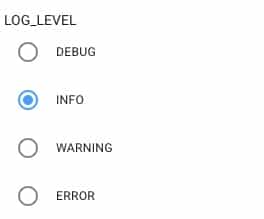
Quel mot de passe utiliser ?
Ayant eu des soucis moi-même lors de la première exécution, j’ai pas mal chercher pour comprendre. D’une part car je n’ai pas une box Tydom mais une box Tywell Pro. J’ai dans une premier temps cru que le fonctionnement du Tywell était différent de la box et donc ne me permettait peut-être pas d’utiliser Tydom2MQTT. J’ai tout de même creusé un peu, puis j’ai cherché du côté du mot de passe Tydom.
En effet, il est fait mention du mot de passe mais pas du compte, alors est-ce vraiment le même mot de passe que sur l’application. J’ai pu identifier que le mot de passe demandé ici correspond au mot de passe de la box (et non du compte ou de l’application). Il faut alors utiliser les 6 derniers caractères de l’adresse MAC de la box.

Enfin, cela n’a toujours pas été suffisant dans mon cas, j’ai alors identifié dans les logs la mention du compte et du mot de passe (les identifiants de l’application mobile cette fois-ci), mais pas disponible dans la configuration. En cherchant un peu plus, il faut en fait activer les options non utilisées tout en bas de la page de configuration. Cela permet d’activer les champs DELTADORE_LOGIN et DETLADORE_PASSWORD et là magie, la connexion passe et les périphériques MQTT sont créés.
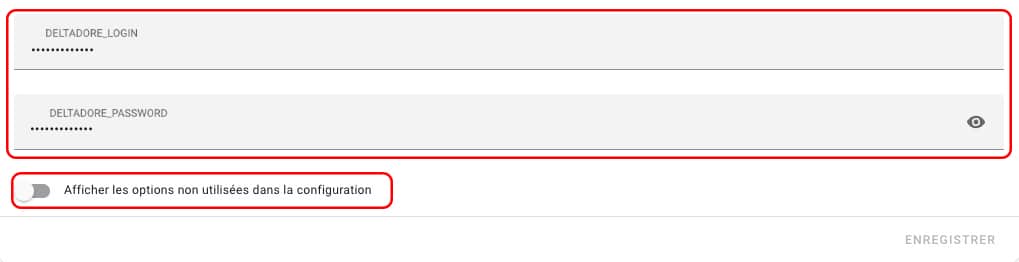
Un peu de mise en forme sous Home Assistant pour une gestion et un pilotage complet en utilisant les groupes et le tour est joué.
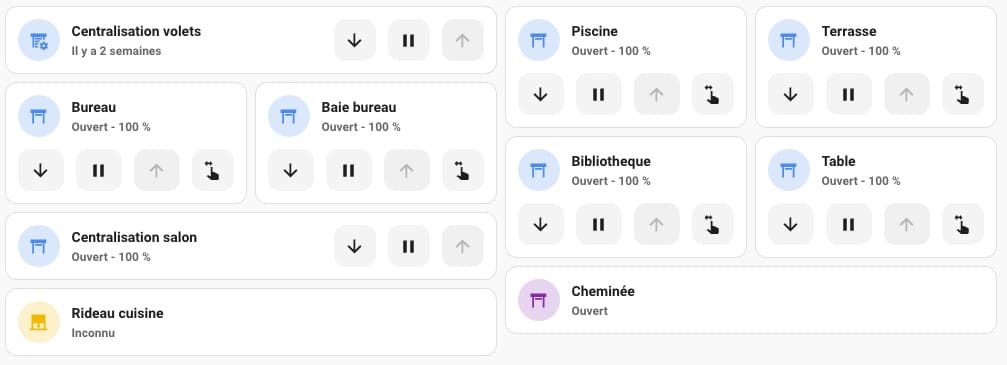
Voilà, vous savez tout, c’est à vous de jouer à présent ! Alors toujours convaincu que Delta Dore est un écosystème très/trop fermé ? Moi aussi je l’ai longtemps cru, mais ce n’est finalement pas si fermé que cela et pouvoir piloter les volets qui sont déjà formidablement bien gérés avec Tydom, depuis la domotique Home Assistant est un vrai plus qui donne à la solution encore plus de crédit.




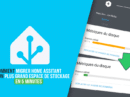
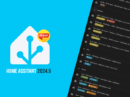



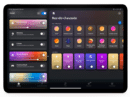









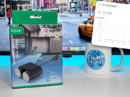






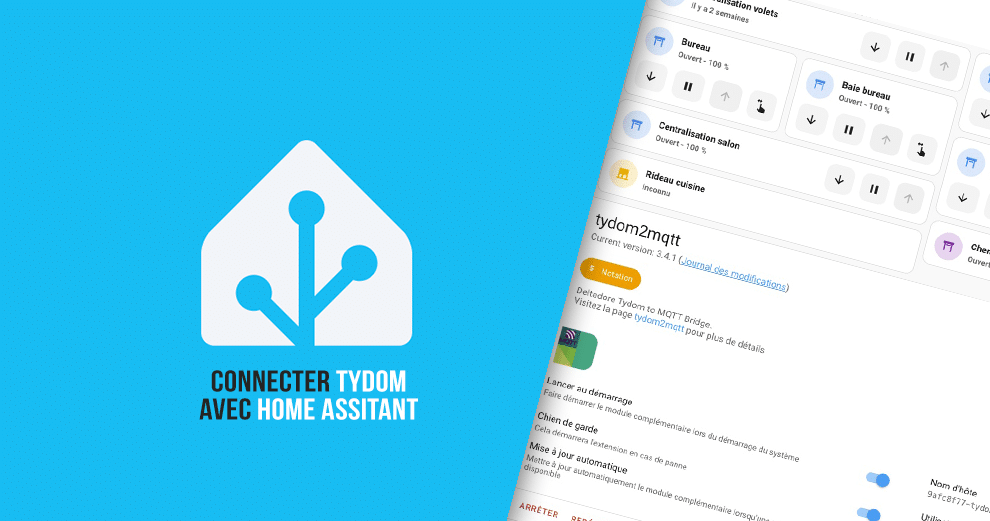
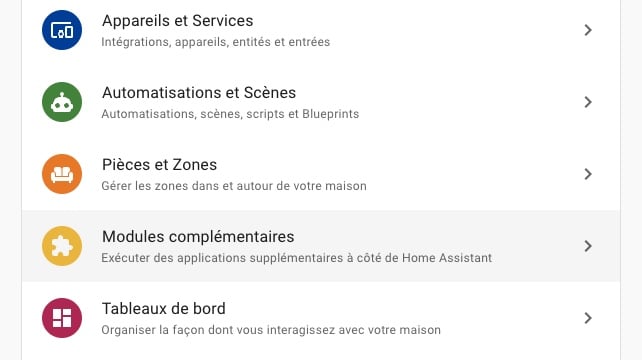
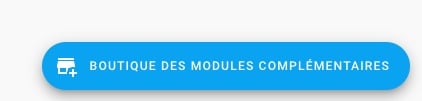

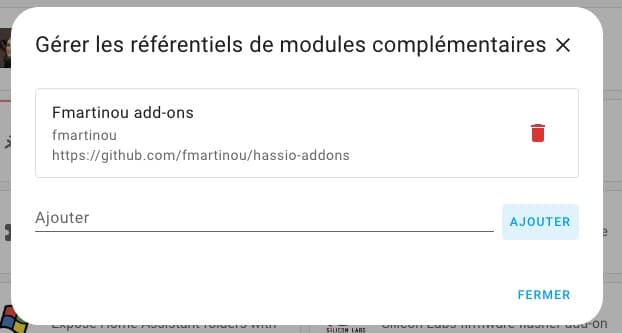

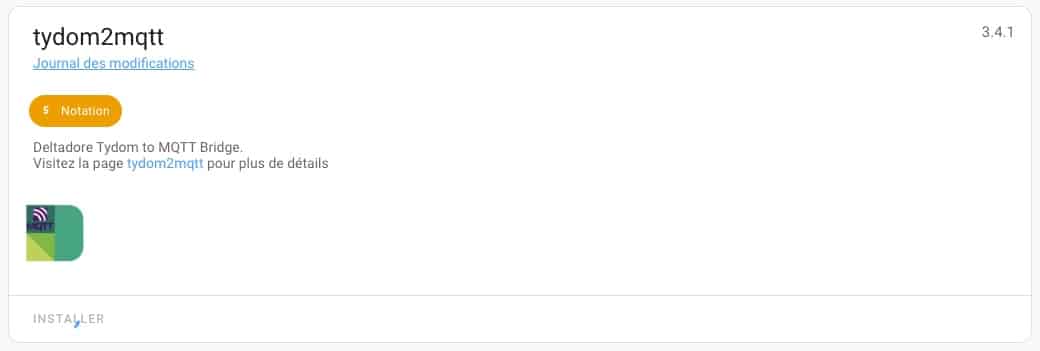
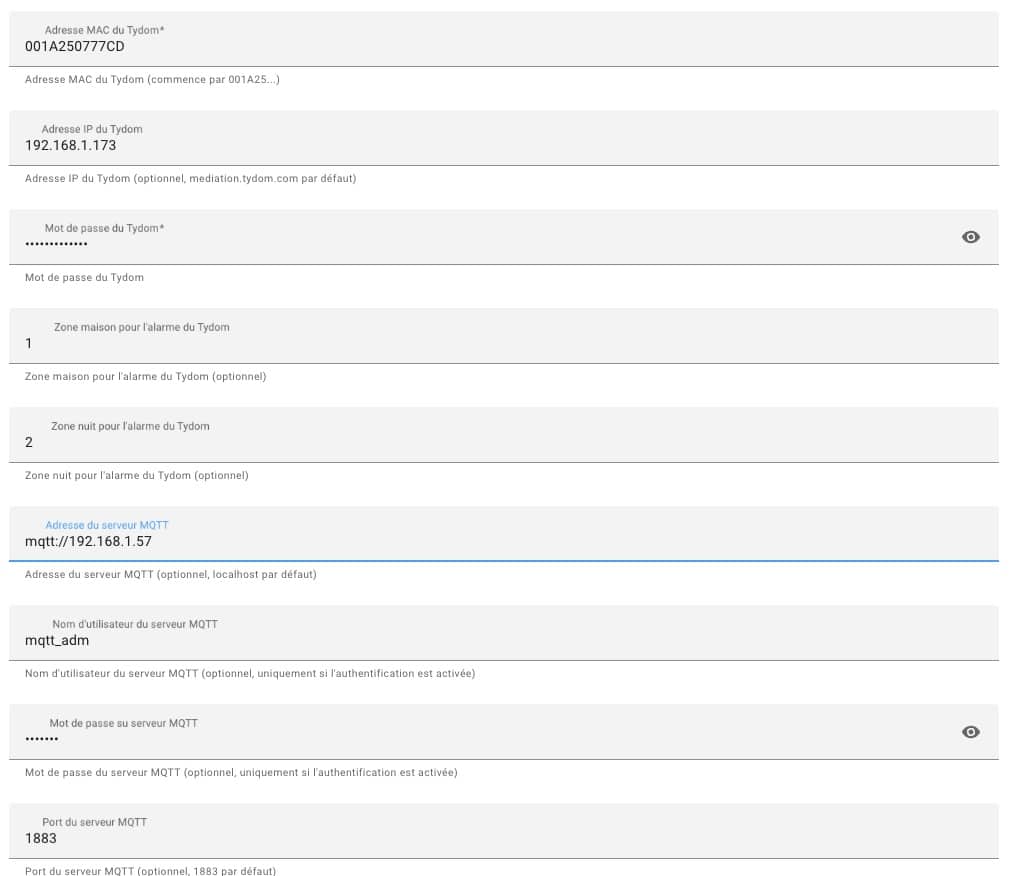
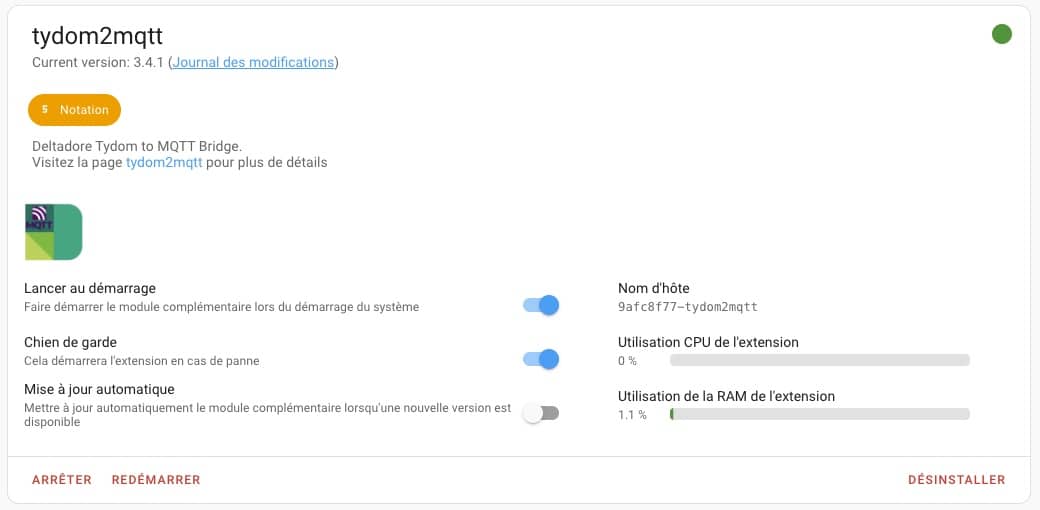
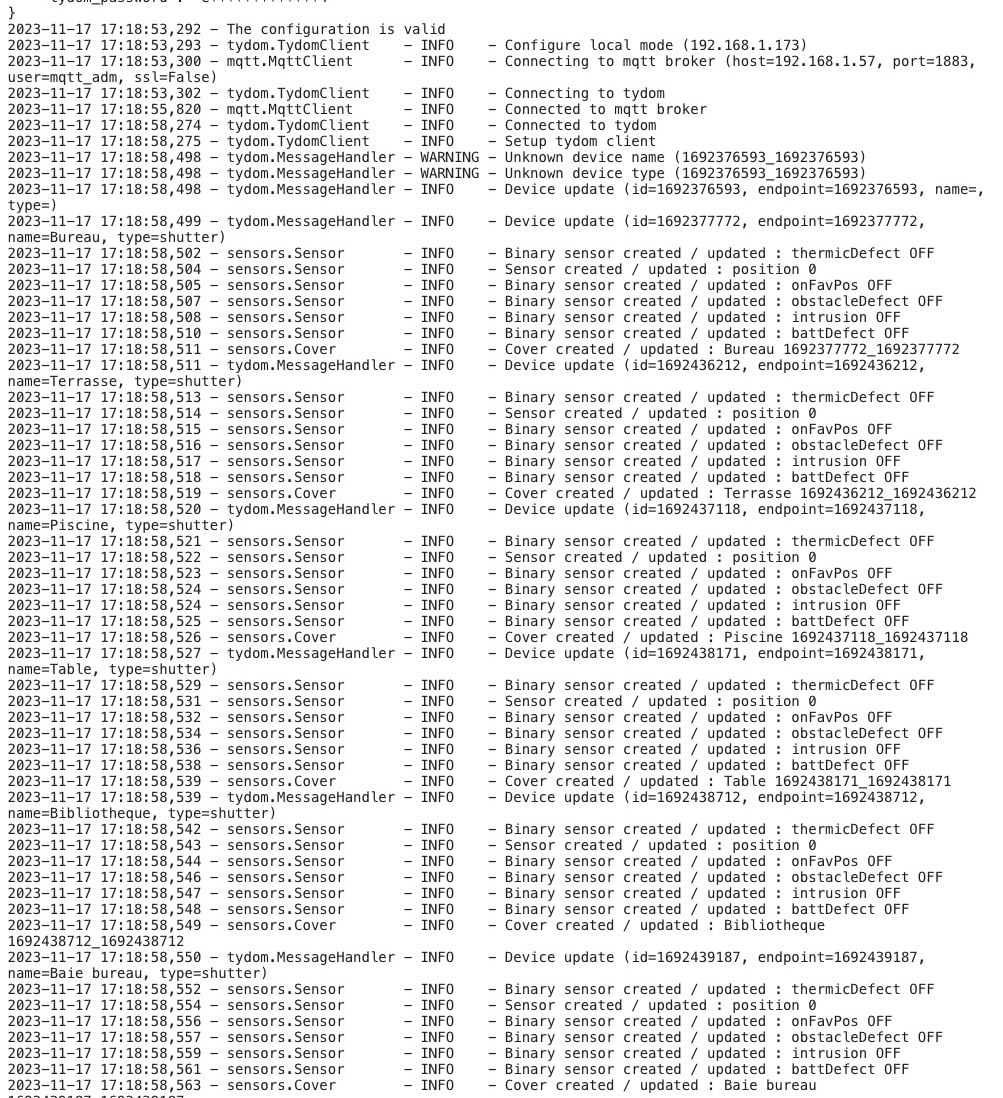
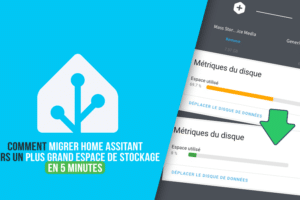
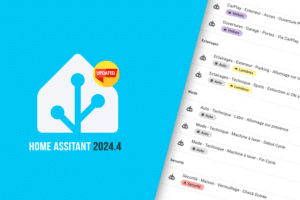
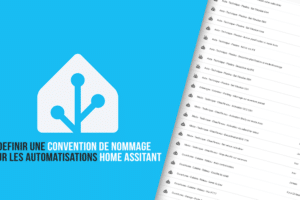






Bonjour,
Merci pour l’explication, ça m’a donné envie de me relancer dans le paramétrage du MQTT Tydom.
Je l’ai installé depuis longtemps mais je n’arrive pas a le démarrer, même avec vos conseils.
J’ai beau renseigner tous les champs en suivant vos conseils entre MdP box et Mot de passe compte…j’ai ça dans mon log:
“2024-04-10 21:26:28,610 – Tydom password must be defined”
Une idée ?
Bonjour chez moi ça n’a jamais fonctionné, j’ai tout remplacé par du sonoff matter et du freedompro .
Bonjour,
pareil pour moi au début, mais après avoir effectuer le tips que je donne un fin de guide ca fonctionne nickel. Plus d’un an avec et c’est toujours au top.
Bonjour Aurélien,
Tout d’abord merci pour ton tuto que j’attendais avec impatience. L’intégration Delta Dore au sein de mon Home Assistant était jusqu’à présent mon point noir vis à vis de cette marque.
Petit retour qui pourra peut être servir à d’autres suite à la mise en place de ce tuto :
–> Intégration du dépôt
J’ai rencontré une erreur lors de l’intégration du dépôt avec l’adresse que tu fournis (https://fmartinou.github.io/fmartinou/hassio-addons), en tâtonnant un peu avec les adresses Git voici celle qui a fonctionné pour moi : https://github.com/fmartinou/hassio-addons
–> Box et mots de passe
De mon coté je dispose de la box Tydom Home.
J’ai utilisé les 6 derniers caractères de l’adresse MAC (sans les “:”) pour le champ “Mot de passe du Tydom” et ajouté les champs “DELTADORE_LOGIN” et “DETLADORE_PASSWORD” complétés avec mon les infos de mon compte Delta Dore et ca marche nickel.
–> MQTT
J’utilise Mosquitto comme Broker MQTT. Dans ce cas dans le champs “Adresse du serveur MQTT” il faut mettre “homeassistant” et bien sûr renseigner les nom d’utilisateur et mot de passe associés à celui-ci.
–> Prise en compte des entités
Après le démarrage du module “tydom2mqtt” je n’avais pas l’ensemble de mes volets de dispo et des problématiques de nommage (les entités s’appelaient quasiment toutes “MQTT”).
En fermant puis rouvrant l’ensemble de mes volets, puis en redémarrant le module s’était corrigé et tous mes volets apparaissent désormais et avec leur nom équivalent à celui dans l’appli Delta Dore 🙂
–> Nommage des entités
Chaque volets remonte dans Home Assistant en tant qu’entité sous la forme suivante : cover.NOMDUVOLET (les espaces sont à remplacer par des underscores “_”
Quelle carte utilises-tu pour obtenir “le doigt avec les petits points” (slider j’imagine) ?
FloX
Hello,
Grand merci à toi pour ton retour complet.
En effet l’URL semble avoir changé depuis que j’ai effectué ma config. Je remplace par la tienne, merci.
Concernant la carte, il s’agit de la carte roller shutter par défaut de Mushroom.
Nickel pour la carte Mushroom 😉
Petit complément suite à quelques tests :
Certains périphériques restent mal nommés, mais bien visible mal-grès tout.
C’est le cas pour :
–> Détecteur de fumée Delta Dore
Nom MQTT : mosquitto_broker (au lieu du nom : Détecteur Fumée Étage)
Entité : binary_sensor.mosquitto_broker_techsmokedefect
–> Capteur de fermeture de porte K-Line DVI
Nom MQTT : mosquitto_broker (au lieu du nom : Porte entrée)
Entité : sensor.mosquitto_broker_openstate
–> Mesure de consomation d’energie TyWatt Delta Dore
Nom MQTT : mosquitto_broker (au lieu du nom : TyWatt)
Entité : sensor.mosquitto_broker_elec_XXX (ou XXX corresponds aux différents capteurs)
Ca fait un peu fouillis car du coup dans l’intégration MQTT on se retrouve pour les périphériques “reconnus” avec l’arborescence :
Intégration\MQTT\NomDuPerif1\Valeurs
Intégration\MQTT\NomDuPerif2\Valeurs
Intégration\MQTT\NomDuPerif3\Valeurs
etc …
Et pour les “mal reconnus” :
Intégration\MQTT\Mosquitto_Broker\Valeurs
Intégration\MQTT\Mosquitto_Broker\Valeurs
Intégration\MQTT\Mosquitto_Broker\Valeurs
etc…
Ca ne facilite pas la lecture/recherche si on dispose de beaucoup d’appareils, rien de drama on s’en sort 😉
Après des mois de galère j’ai réussi paramétrer l’intégration tydom2mqtt !!
Finalement je n’ai pas eu besoin de remplir les champs DELTADORE_LOGIN et DETLADORE_PASSWORD
J’ai repris à la lettre l’aide du créateur fmartinou: https://fmartinou.github.io/tydom2mqtt/#/hass/
Paramétrage stricte du broker Mosquitto et de Tydom2mqtt, bingo
Merci en tout cas ça m’a redonner envie de plancher sur ce vieux problème 🙂